Переместить Программу Карту Памяти
Как переносить приложения с внутренней памяти телефона, работающего под Android, на карту SD
Октябрь 17, 2016 – 11:23
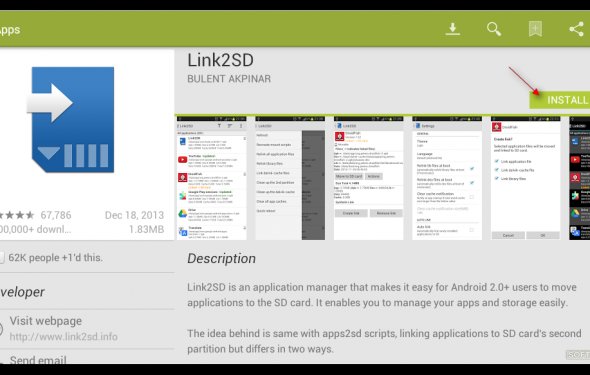
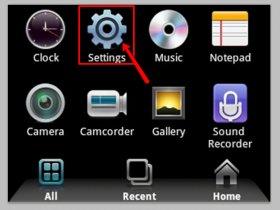
Шаги
-
Нажмите «Меню», затем нажмите «Настройки». Попасть в это меню можно с рабочего стола, из списка приложений или с помощью соответствующей кнопки телефона.
-
Прокрутите вниз и нажмите на «Приложения». Возможно, прокручивать придется чуть дольше, чем вы того ждете. Возможно даже, что вместо слова «Приложения» будет его синоним – это зависит от телефона и версии ОС.
-
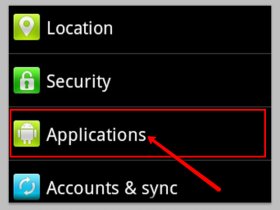 Нажмите на «Управление приложениями». Если у вас Android 2.2, то вам надо будет открыть это меню, чтобы перейти к списку приложений. Если у вас более новая версия ОС, то вы сразу увидите список приложений.
Нажмите на «Управление приложениями». Если у вас Android 2.2, то вам надо будет открыть это меню, чтобы перейти к списку приложений. Если у вас более новая версия ОС, то вы сразу увидите список приложений. -
Выберите приложение, которое хотели бы перенести на карту SD, затем нажмите «Переместить на SD-карту». Вам нужна кнопка с надписью «Переместить на SD-карту» или что-то вроде того. Если же такая кнопка не активна, то приложение, соответственно, нельзя перенести на SD-карту. Если такой кнопки вы вообще не видите, то ваша версия ОС просто не поддерживает функцию переноса приложений на SD-карту.- Помните, приложение должно поддерживать возможность переноса на SD-карту, чтобы эта опция стала активной.
- Загрузите программу для переноса приложений. Например, загрузите приложение Link2SD, которое позволит вам быстро увидеть, какие приложения вы можете перенести на SD-карту, что существенно упростит вам задачу и избавит от необходимости проверять приложения по одному. Подобные приложения могут даже перенести на SD-карту приложения, не поддерживающие возможность переноса – правда, дальнейшая их работа может сопровождаться ошибками…
Source: ru.wikihow.com
Похожие публикации